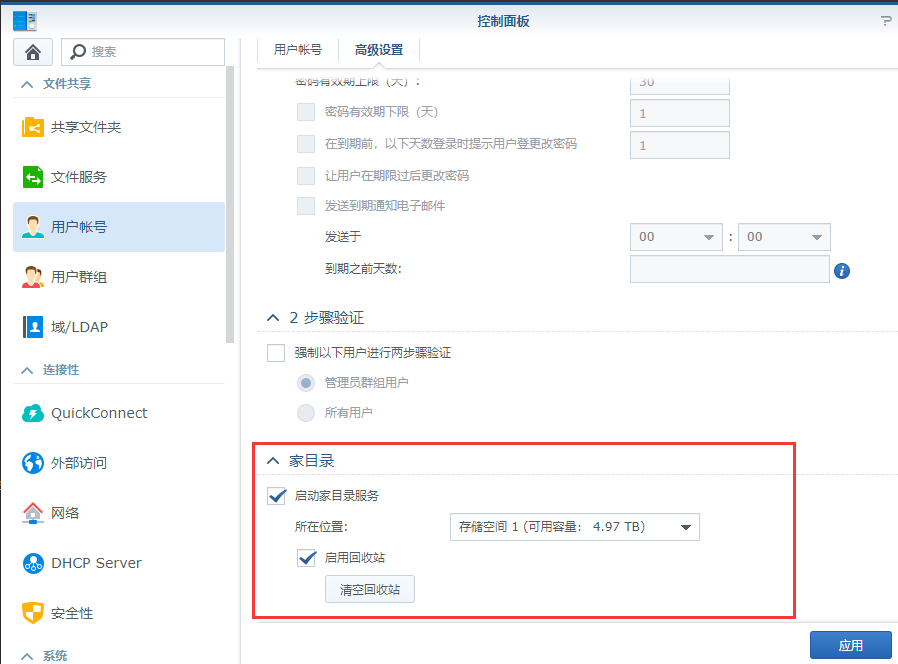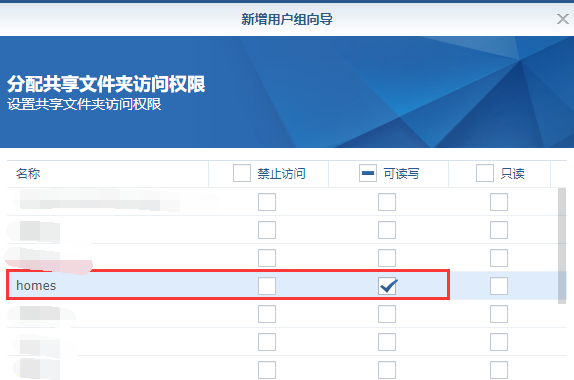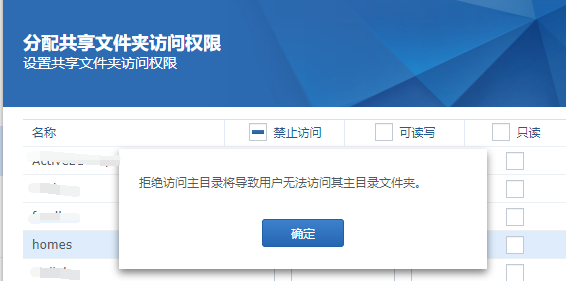废话篇
本篇文章为原创文章。转载请注明出处,感谢。
本人也有个人博客:李蜀博客
更多原创文章,可以访问我的博客直接查看。感谢阅读!
前言
为什么有一个home和一个homes文件夹呢?而且东西还都一样?我可以删除吗?别人是否也能看到我的私有文件呢?
了解home和homes还是很有必要的,因为如果设置不当,可能会导致个人隐私文件泄露的隐患,那么本文将会对这2个共享文件夹做一个详细的介绍。
如果对用户和用户组权限还不是很了解,可以查看下我之前写过的一篇文章,看完之后可能会更加让你深入了解本文所讲述内容。
群晖NAS用户和用户组权限讲解
初步了解
首先homes文件夹是群晖自带的,他一般用于储存我们的一些套件所产生的数据,如Video、Moments、Photo、Drive私有文件等等。
在我们启用家目录功能之后,就会产生home和homes2个文件夹了。
home为什么在homes里也有同样数据
细心的朋友,肯定会发现,home里面有的数据,在homes里也同样能看得见。
既然同样的文件,为啥会出现在2个文件里呢?他们会占用我的磁盘空间吗?
这里给大家一个明确的答复,home的文件夹里面你看到的内容,其实他本质上真正的数据,是储存在homes里面的,你可以把home理解成是homes文件夹里的其中一个快捷方式,只是用来显示罢了。
为什么会有home共享文件夹呢
通过上文,我们知道他们不会重复占用磁盘空间,那么既然home在homes里也有,为什么还会出现2个共享文件夹呢,直接用一个homes不就可以了吗?
这里来做一个假设说明,公司不同的部门都有自己的档案资料,他们都放在公司的一个档案室里,档案室里有很多档案柜,柜子上有锁。
如财务部的档案,就放在财务部的那个柜子里,开发部的档案,就放在开发部的柜子里。目的是起到安全的作用,总不能随便一个人,就可以看到公司所有部门的档案资料吧。
而这个homes就相当于上面所述的档案室,homes里的文件夹,就相当于是每一个的独立档案柜。
你群晖系统里有多少个用户,homes里就会有多少个以用户名命名的文件夹,这样一说,是不是一下就理解了呢?
比如群晖里一共设置了3个账户:张三、李四、王五
那么homes文件夹里,就会有张三、李四、王五这3个文件夹啦。
接着,他们都使用了,群晖套件里的Moments照片备份这个套件,也都备份了各自的照片上去。
那么其中张三照片,就储存在homes–>张三–>Drive–>Moments文件夹里面啦。
同理,其它人的数据,也都是在他们自己的文件夹里储存着。
这个时候,张三登录了群晖网页操作界面,他打开了File Station,你是希望他看到所有人的资料,还是希望他只看到自己的资料呢?
那结果当然是我们只希望用户只能浏览自己的数据资料了,所以就出现了一个home,这个home就是他自己的数据,也对应到了homes–>用户名里的数据。
这样大家能否理解为什么会有home了吧。
home和homes权限合理设置
有的人好奇了,为什么我登录群晖,我都可以看到homes,那其他人登录,会不会也能看到homes文件夹里,这样不就可以看到其它用户的资料了吗?
正常情况下,管理员的账号,是可以看到homes文件夹,而其它人的账号,是看不到homes文件夹,只能看到自己的home文件夹。
但是如果你在创建用户组,或者用户账户的时候,手动勾选了可读写,那么他就可以看到homes文件夹了。所以我们在创建用户或者用户组的时候,一定不要勾选这个选项哦。
同理,如果我们给用户或者用户组的权限里,把homes给禁止访问,就会看到如下提示
大家现在能理解为什么会出现这样的提示了吧。
因为所有人的个人数据,其实都是保存homes文件夹里面的,而home只是为了给他们方便浏览而已,他没有真实的数据资料。
而此时我们把homes文件夹的权限给关闭,也就意味着用户连homes里自己的用户文件夹也都访问不了,自然就会出现异常!
所以我们的合理设置是,既不勾选禁止访问,也不勾选可读写,这样群晖就会自动来处理这些数据了!
当然homes的高级共享权限设置,不在本文的讨论范围内,正常使用很少会用得到他,你如果不了解我这里说的啥意思,就当我没说也可以的。
后言
网上有很多相关的教程,但是大体翻看了之后,都是一些操作介绍,很多朋友还是不太理解到底是什么意思,所以才写了这篇比较通俗的文章,方便大家的理解。
想必通过之前第一个用户和用户组权限介绍文章,和这篇文章,你对群晖的之前摸不着头脑的问题,应该都解决了吧。如果之前的文章没看,可以点下方的传送门:
群晖NAS用户和用户组权限讲解
协助改进
为了能更好的帮助大家了解和学习,请您对本次文章做一下评分,评论告知一下。
5分:不罗嗦,阅读理解流畅,能读懂所有内容,整体文章上下无需更改和建议
4分:略微罗嗦,阅读理解流畅,能读懂所有内容,整体感觉有待改进
3分:阅读理解较为困难,能读懂大部分内容,建议文章表述改进
2分:文章内容有错误,导致理解偏差,或操作起来无法与文章结果一致
1分:不知所云,或看了之后,感觉毫无价值,浪费时间
感谢您的阅读,我会根据大家的反馈,优化更好的内容!
今天的文章群晖home目录如何使用_dsphoto和moment分享到此就结束了,感谢您的阅读。
版权声明:本文内容由互联网用户自发贡献,该文观点仅代表作者本人。本站仅提供信息存储空间服务,不拥有所有权,不承担相关法律责任。如发现本站有涉嫌侵权/违法违规的内容, 请发送邮件至 举报,一经查实,本站将立刻删除。
如需转载请保留出处:https://bianchenghao.cn/87332.html